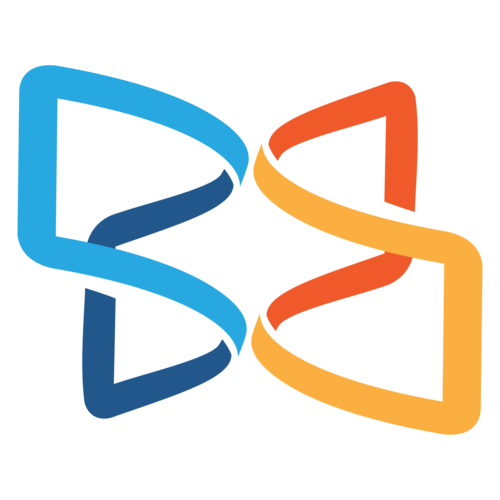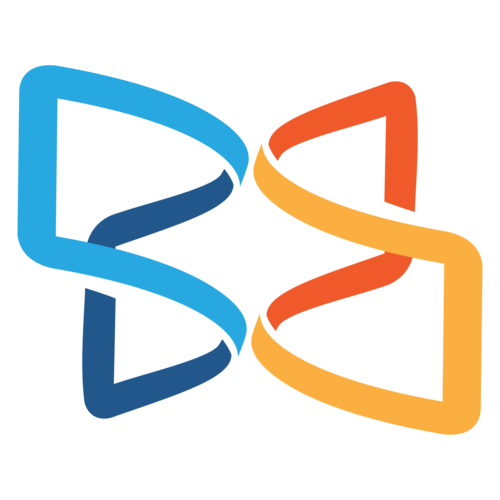Xodo是一款在国外口碑极佳、值得大力推荐的PDF文件管理工具。该平台功能极为全面,借助它,你能轻松管理手机里的各类资源。不仅如此,各种类型的模板资源都能便捷使用。这款强大的办公软件,无论是工作场景还是学习场景,均能派上用场,充分满足你的日常所需,千万不要错过。
Xodo软件怎么导入
1. 开启本站的Xodo软件,轻点屏幕左上角的菜单图标。
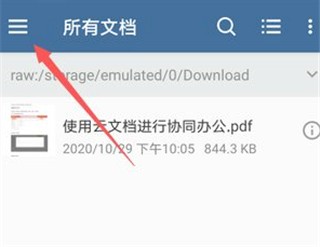
2、在屏幕左侧弹出的菜单栏中点击“系统文件”。
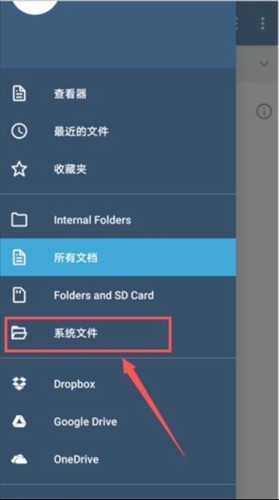
3、再次点击屏幕左上角的菜单图标。
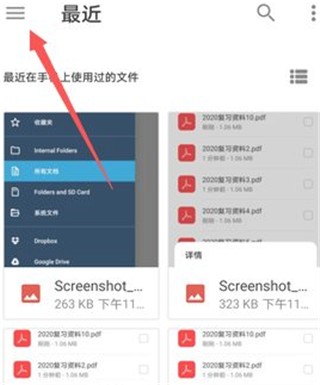
4、在屏幕左侧弹出来的菜单中点击含有手机图标的选项(即选择本地存储路径)。
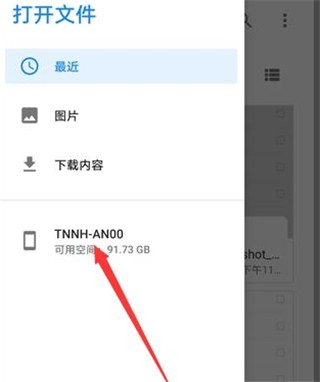
5、找到需要导入的文件所在的文件夹并点击进入。
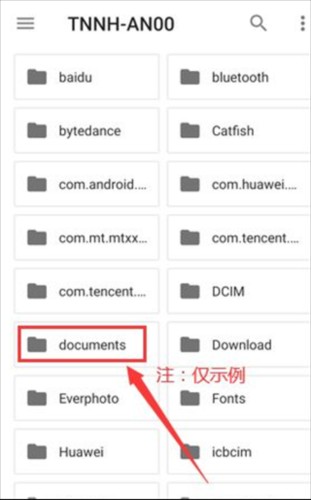
6、在打开的文件夹中找到并点击需要导入的文件。
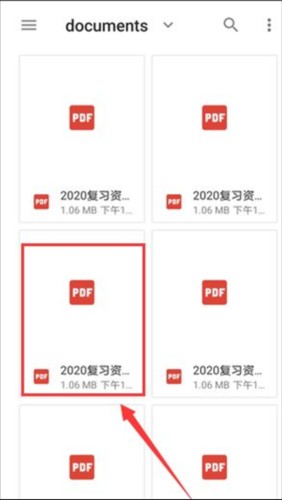
7、这时,阅读器就可以看到需要导入的文件内容啦!导入成功!

软件亮点
1、查看与浏览:Xodo能够将极为复杂的PDF以完美状态呈现。它支持单页、连续以及缩略图等多种模式。借助Xodo,用户可轻松跳过章节,还能够搜索文本并进行放大操作。
2、转换和创建:可以将图像转换为PDF,以便于查看和注释。也可以创建新的空白PDF并使用Xodo作为一个丰富的图形记事本。
3、注释和评论:支持高亮、下划线和删除文字。可以插入线条,箭头,圆形,多边形或绘制手绘。还支持更改颜色,大小,透明胶片等。
4、签名填写表格:支持快速填写、保存和分享PDF表单。手动签署任何合同,协议或陈述,然后保存您的签名,方便将来使用。
5、分享和打印:可以通过电子邮件将注释的文档发送给他人。或者直接从您的设备打印您的PDF文档。
6、访问和管理文档:使用Xodo的文件管理器轻松选择、重命名、复制、移动或删除文档或文件夹。访问最近的文档,并自动将其打开到访问的最后一页。
7、Xodo Connect:可以与客户,同事或同学进行实时协作。通过桌面上的任何网络浏览器通过即时聊天查看,注释,评论或讨论。
软件闪光点
1、通过连接打印机,可以将正在阅读的文章在线打印,支持KitKat文件打印。
2、选择文档浏览模式,单页模式或者缩略图形式,同时还可以使用搜索功能来寻找文本。
3、可以手动签名并保存在文档当中,随时都能够自由使用。
推荐理由
1、在较暗环境中夜间模式能给您提供前所未有的阅读体验。
2、独有的标签页能够让您快速低在多个PDF文件中工作。
3、PDF目录能够有效地让您在不同章节和段落之间切换。
4、对KitKat和Lollipop系统中的文件打印功能提供支持。